Rask Tips: Hvordan Se Kjøpshistorikken din på Google Play

Se vår Google Play Kjøpshistorikk ved å følge disse nybegynnervennlige trinnene for å holde apputgiftene dine under kontroll.
Zoom-statusen din kan brukes av venner, familie og kolleger for å se om du er tilgjengelig for å delta i møter eller svare på meldinger. Selve statusinnstillingene er rimelige, ved at den lar deg kringkaste hvis du er ledig, opptatt, offline eller har gått bort fra datamaskinen en stund. Denne informasjonen kan fortelle andre om de kan forvente et svar snart, eller om de bør snakke med noen andre hvis et problem haster.
Tips: Statusen din vises som en liten, farget prikk i hjørnet av profilbildet ditt.
Problemet er imidlertid automatiske statusendringer, nærmere bestemt den automatiske «Borte»-statusendringen. Som standard, hvis datamaskinen er inaktiv i femten minutter, blir statusen automatisk satt til "Borte", den endres deretter tilbake til "Tilgjengelig" når du samhandler med datamaskinen igjen. Dette kan føles som en invasjon av personvernet ditt da det informerer andre om at du ikke er ved datamaskinen din, selv om du ikke vil at dette skal bli kjent og det kan føre til at folk spør hva du gjorde når du kanskje ikke vil dele.
Heldigvis, for de brukerne som ikke liker denne funksjonen spesielt, lar Zoom deg konfigurere tidsperioden den venter før du markerer deg som borte. Zoom lar deg også deaktivere funksjonen direkte, og forhindrer at den noen gang automatisk setter statusen din til borte.
Slik deaktiverer du den automatiske "Borte"-statusen
For å deaktivere auto-borte-funksjonen, må du gå inn i innstillingene. For å få tilgang til innstillingene, klikk på brukerikonet ditt øverst til høyre, og klikk deretter på "Innstillinger".
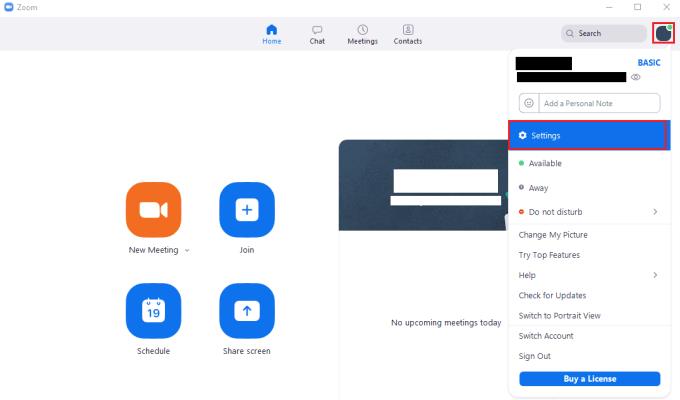
For å få tilgang til Zooms innstillinger, klikk på brukerikonet ditt og deretter på "Innstillinger" i rullegardinmenyen.
Når du er i innstillingene, må du bytte til "Chat"-fanen. For å forhindre at du automatisk blir merket som «Borte», fjern merket i avmerkingsboksen «Endre statusen min til «Borte» når jeg er inaktiv i [x] minutter». Hvis du bare vil justere tiden som skal gå før du automatisk blir merket som "Borte". Bruk rullegardinboksen "[x]" i alternativtittelen for å velge en ny tidsperiode. Du kan velge en tidsperiode på to, fem, femten, tretti og seksti minutter.
Tips: Du kan også spesifisere en egendefinert tidsperiode manuelt ved å skrive i rullegardinboksen. Du kan bare skrive inn ett- eller tosifrede tall, men enhver kombinasjon av sifre fungerer. For å bekrefte at det egendefinerte nummeret ditt er brukt, bytt til en annen innstillingsfane og kom deretter tilbake. Hvis nummeret fortsatt er den egendefinerte verdien, lagres det riktig.
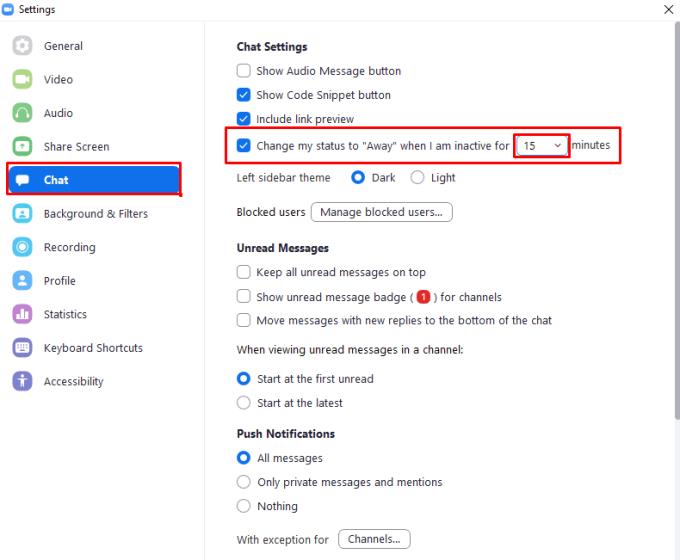
Fjern merket i avmerkingsboksen merket "Endre statusen min til "Borte" når jeg er inaktiv i [x] minutter" eller bruk rullegardinboksen "[x]" for å justere tidsperioden.
Se vår Google Play Kjøpshistorikk ved å følge disse nybegynnervennlige trinnene for å holde apputgiftene dine under kontroll.
Ha det moro i Zoom-møtene dine med noen morsomme filtre du kan prøve. Legg til en glorie eller se ut som en enhjørning i Zoom-møtene dine med disse morsomme filtrene.
Lær hvordan du fremhever tekst med farge i Google Slides-appen med denne trinn-for-trinn-veiledningen for mobil og datamaskin.
Samsung Galaxy Z Fold 5, med sitt innovative foldbare design og banebrytende teknologi, tilbyr ulike måter å koble til en PC. Enten du ønsker
Du har kanskje ikke alltid tenkt over det, men en av de mest utbredte funksjonene på en smarttelefon er muligheten til å ta et skjermbilde. Over tid har metode for å ta skjermbilder utviklet seg av ulike grunner, enten ved tillegg eller fjerning av fysiske knapper eller innføring av nye programvarefunksjoner.
Se hvor enkelt det er å legge til en ny WhatsApp-kontakt ved hjelp av din tilpassede QR-kode for å spare tid og lagre kontakter som en proff.
Lær å forkorte tiden du bruker på PowerPoint-filer ved å lære disse viktige hurtigtastene for PowerPoint.
Bruk Gmail som en sikkerhetskopi for personlig eller profesjonell Outlook-e-post? Lær hvordan du eksporterer kontakter fra Outlook til Gmail for å sikkerhetskopiere kontakter.
Denne guiden viser deg hvordan du sletter bilder og videoer fra Facebook ved hjelp av PC, Android eller iOS-enhet.
For å slutte å se innlegg fra Facebook-grupper, gå til den gruppens side, og klikk på Flere alternativer. Velg deretter Følg ikke lenger gruppe.







